SOURCING FOLDER
Sourcing Folder предназначен для финансовых расчетов и охватывает работу с квотами и «коммитментами (quotations/commitments). В квоты/коммитменты добавляются выбранные пользователем стили, после чего данная информация направляется торговым партнерам.
Перед работой в Sourcing Folder проводятся предварительные настройки в Home > Control Panel > Sourcing Folder.
Sourcing Folder
Как только пользователь переходить в Sourcing Folder – открывается список всех существующих sourcing-ов. В списке наглядно видно основные атрибуты для sorcing-ов: Sourcing Name, Sourcing Type, Division, Season, Year, Style Category, Style Type, Active, Created By, Created Date, Modified Date. Слева расположено меню:
- New Sourcing - создание нового Sourcing-а
- Sourcing Folder - список Sourcing-ов (в данный режим попадает пользователь при открытии Sourcing Folder-а)
- Sourcing Saved Search - сохраненные поисковые запросы
- Sourcing History - перечень/история просмотренных Sourcing-ов
Сверху расположены кнопки:
- "new" (1) - создание нового Sourcing-а.
- "save search" (2) - дает возможность пользователю сохранять свои поисковые запросы. После установки фильтров в форме для поиска, пользователь нажимает кнопку"search" (3), затем полученные результаты можно сохранить нажав "save search" (результаты сохраняются в Sourcing Saved Search).
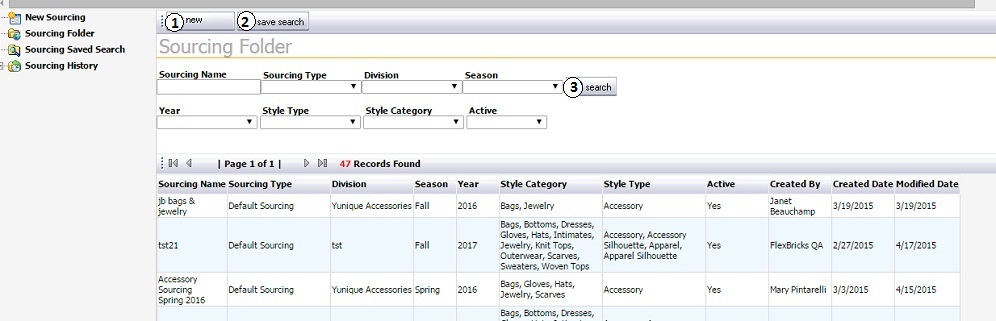
При создании нового Sourcing-а указываются следующие характеристики: Season Year, Division, Style Type, Style Category, Sourcing Name, Sourcing Type, активный/неактивный. В созданный Sourcing Folder можно будет добавлять только те стили, которые соответствуют по выбранным характеристикам (Division, Style Type, Style Category)

Работа внутри sourcing-а
В режиме работы с каждым отдельным Sourcing-ом слева расположено меню:- Sourcing - атрибуты текущего Sourcing-а, которые задаются при создании (Season Year и Division - атрибуты, которые недоступны для редактирования). В данный пункт меню попадает пользователь при открытии Sourcing-а.

- Trade Partner - список торговых партнеров, с которыми можно работать в пределах текущего Sourcing-а. Кнопки сверху "add" (1)/"remove"(2) - предназначены для добавления/удаления trade partner-ов. Кнопка "change log"(3) - история внесенных изменений. Подробнее о торговых партнерах см. Partner Folder
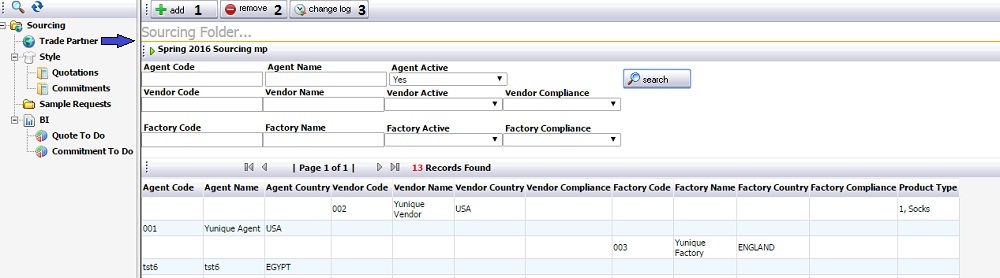
- Style - перечень добавленных стилей в текущий Sourcing (стили можно просматривать в виде list view или thumbnail view). Кнопка "add"(1) - добавление новых стилей (можно добавить только стили, которые подходят по Division, Style Type и т.д.)
Кнопка "remove" (2) предназначена для удаления стилей (удалять можно только стили, для которых нет Quotation/Commitment в текущем Sourcing-е). Кнопка "change log"(3) - история внесенных изменений.
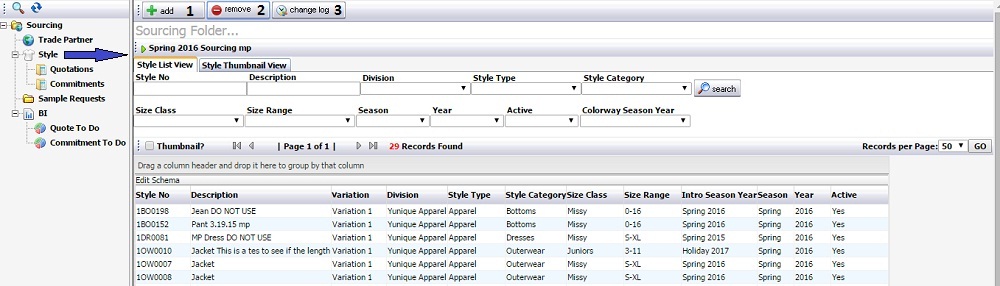
- Quotations - список созданных квот со стоимостными характеристиками (Wholesale/Retail/Ecom price/unit доступны для редактирования). Сверху расположены кнопки (1): "Quotation Palette", "Quick Qoute", "Qoute Editor", "save", "delete", "preview" (создание PDF файла с отчетом), "Excel export" (экспорт квот в файл Excel). Чекбокс "Batch Update"(2) дает возможность произвести установленные изменения для всех выбранных в списке квот.
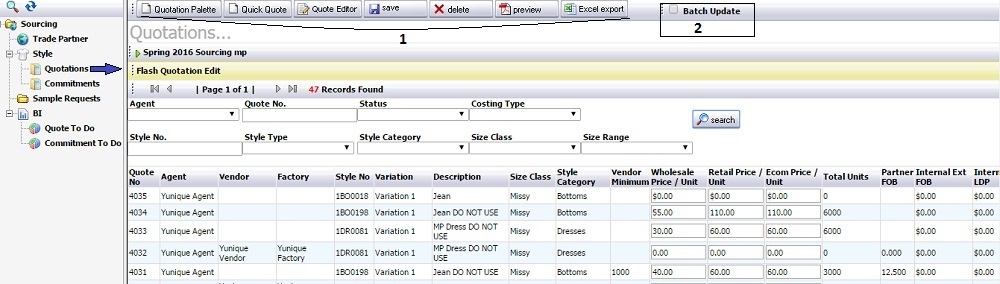
Кнопки Quotation Palette и Quick Qoute предназначены для создания новых квот
Quotation Palette : слева список стилей (каждый стиль должен иметь BoM, подробнее см. Style: Bill of Material) с атрибутами (No of Quotes- количество уже созданных квот), справа - список trade partner-ов.
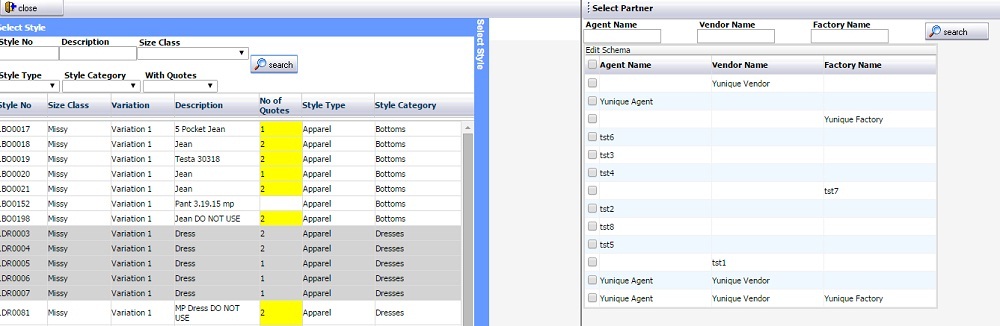
После выбора стиля открывается режим, в котором заполняется информация для создаваемой квоты: Calendar, Costing Type, Cost Sheet, HTS Code, Duty % (берется из HTS Code), Freight, Wholesale/Retail/Ecom Unit, Wholesale/Retail/Ecom Price/unit, BOM, Style SKU Page, Tech Pack, Requested Due Date, Commission %, Agent %, Additional Cost. Внизу кнопка "Update"(3)- загружает dimension-ы из выбранного BOM-а.
После заполнения информации о квоте, выбирается trade partner из списка справа. Сверху кнопа "generate"(1) - создает/генерирует квоту. Кнопка "share"(2) - создает квоту и "расшаривает" выбранному поставщику. Кнопка "add" (4) - добавление дополнительных затрат.
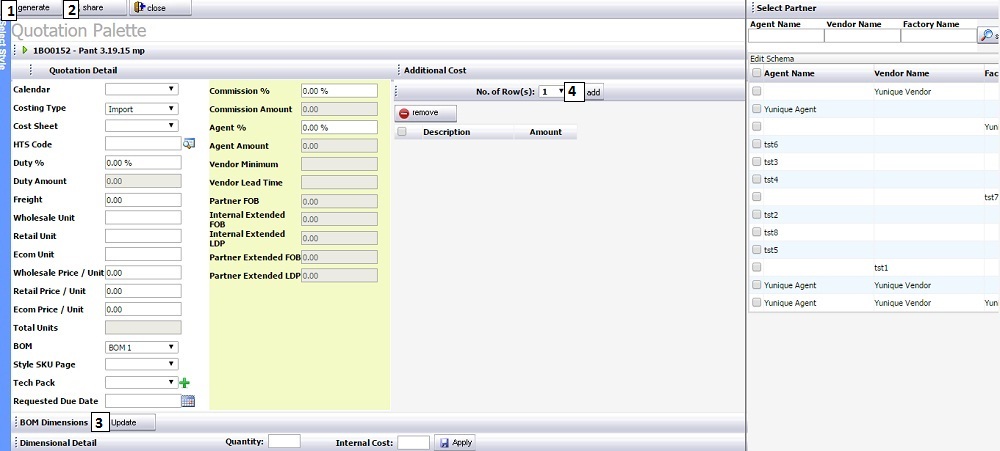
Кнопка "Quick Qoute" - позволяет создавать квоты для нескольких стилей сразу. Над список стилей расположены кнопки "Apply" (1) - возможность установить выбранные значения (в полях Quantity и Costing Type) для всех выбранных стилей сразу. Кнопки "generate" и "share" работают также, как в режиме Quotation Palette.
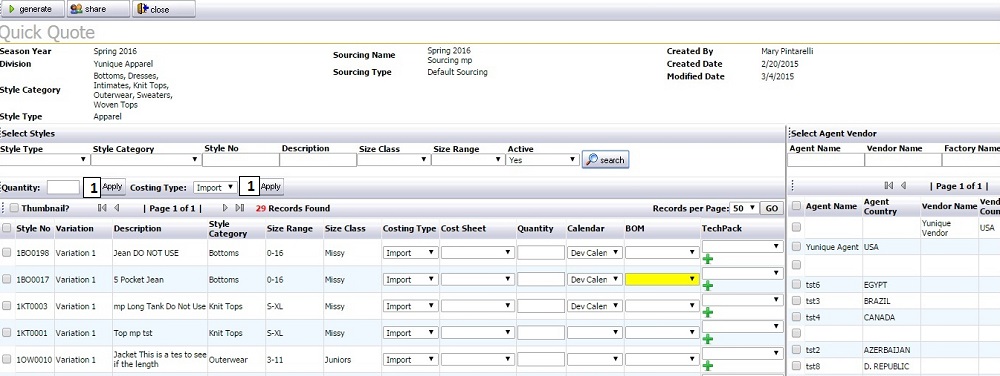
Редактирование квот
Кнопка "Qoute Editor" - режим редактирования квот. Здесь представлен список квот. После выбора квот и нажатия кнопки "Update" (1) - открывается режим редактирования выбранных квот.
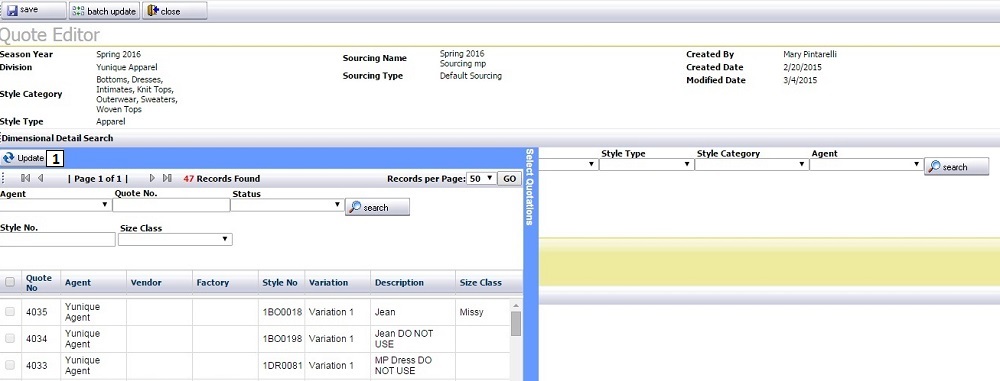
Пользователь может редактировать характеристики Dimension-ов (количество и стоимость).
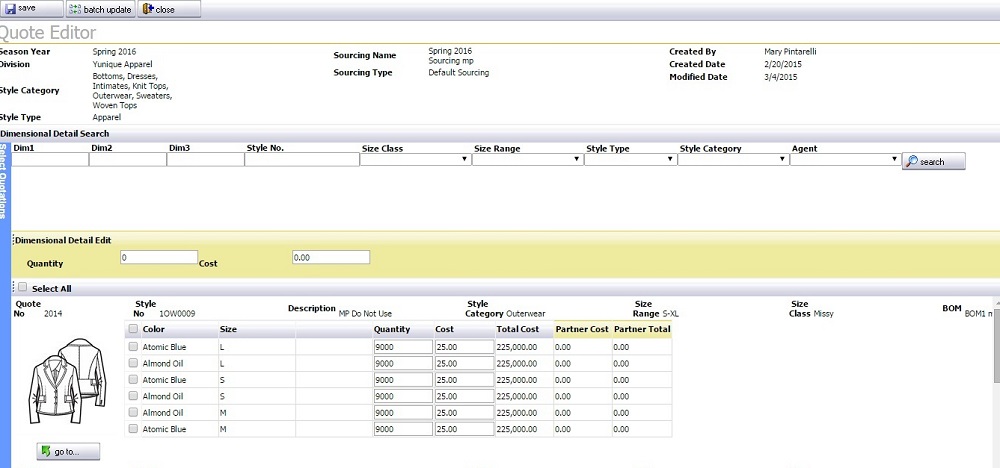
Режим работы внутри квоты
Слева расположено меню:
- Название/номер квоты - сюда попадает пользователь при открытии квоты
- Calendar - добавление календаря к текущей квоте. Подробнее о календарях см. Dev Calendar
- BOM & Options - информация из BOM-а. Данную информацию можно просматривать и редактировать (добавлять опции)
- Cost by Quantity - режим редактирования значений Quantity и Cost для сочетаний (dimension-ов). Здесь же можно добавлять вложенные файлы и комментарии (internal/shared comment).
Название/номер квоты. Режим работы в данной вкладке позволяет редактировать некоторые параметры текущей квоты. Здесь же можно "расшарить" информацию trade partner-у (3).
Сверху расположены кнопки (1): "save", "go to" (переход в стиль для которого создана текущая квота), "copy quote" (копирование квоты), "change log", "close", "commit" (присвоение квоте статуса "approved", после чего во вкладке Commitments создается "коммитмент" с информацией из текущей квоты), "save & close".
Пользователь может нажать Quotation Status (2) для редактирования дат (Planned Start/End), статуса, назначения ответственного лица, добавления комментариев.
Внизу расположены поля для редактирования BOM Dimensions (4). Для каждого сочетания dimension-ов задается количество и стоимость.
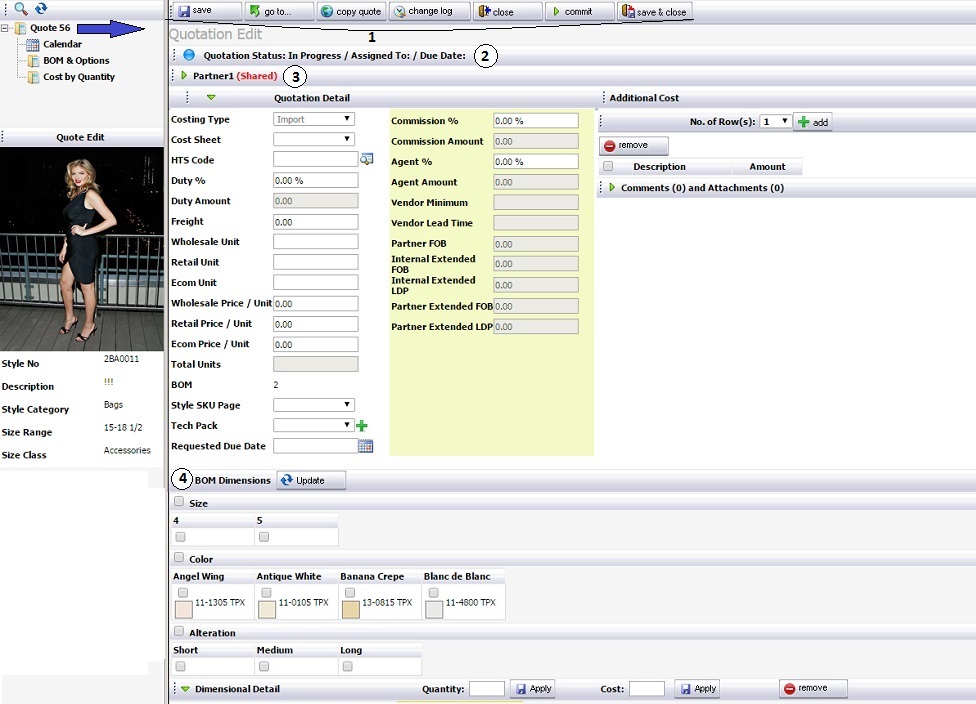
- Commitments - список созданных "коммитментов" со стоимостными характеристиками. После того, как квота получает статус "approved" - в данный список добавляется новый "коммитемент", в который копируется вся информация из этой квоты .
Сверху расположены кнопки(1): "preview", "save", "Commitment Editor", "Excel Export". Здесь же можно редактировать Wholesale/Retail/Ecom Price/unit, установить статус и выбрать Requested Due Date для каждого "коммитмента". Чекбокс "Batch Update" (2) дает возможность произвести установленные изменения для всех выбранных в списке "коммитментов"
Кнопка "Commitment Editor" - работает также, как кнопка "Qoute Editor" во вкладке Quotations.

Режим работы внутри «коммитмента»
При выборе "коммитмента" из списка — открывается режим, в котором пользователь может редактировать все основные параметры выбранного «коммитмента». В целом, внешний вид работы с «коммитментом» примерно на 90% копирует режим работы с квотой. Но, в отличии от квоты, в «коммитменте» нельзя вручную выставить статус approved и по-другому работает кнопка "commit". Особенности параметров Wholesale Unit, Retail Unit, Ecom Unit (количество единиц товара по разным ценам):
- если их задать вручную и текущий «коммитмент» не привязан к dimension-ам в BOM-е — для количества (Total Units) будут использоваться заданные цифры;
- если же текущий «коммитмент» привязан к BOM-у и рассматривается в разрезе dimension-ов, то числа заданные пользователем в Wholesale/Retail/Ecom Unit не будут включены в Total Units (напротив значений появятся пометки).
При нажатии «commit» - текущий «коммитмент» становится нередактируемым и получает статус «Approved». При этом, вверху появляется кнопка "edit", нажав на которую «коммитмент» переходит в статус "In Progress" и становится редактируемым.
Внутри "коммитментов" , в Dimension Detail две вкладки:
- Quotation Detail - количество и стоимость, которые были в квоте (на основании которой был создан текущий коммитмент)
- Commitment Detail - количество и стоимость, которые были в квоте с возможностью редактирования
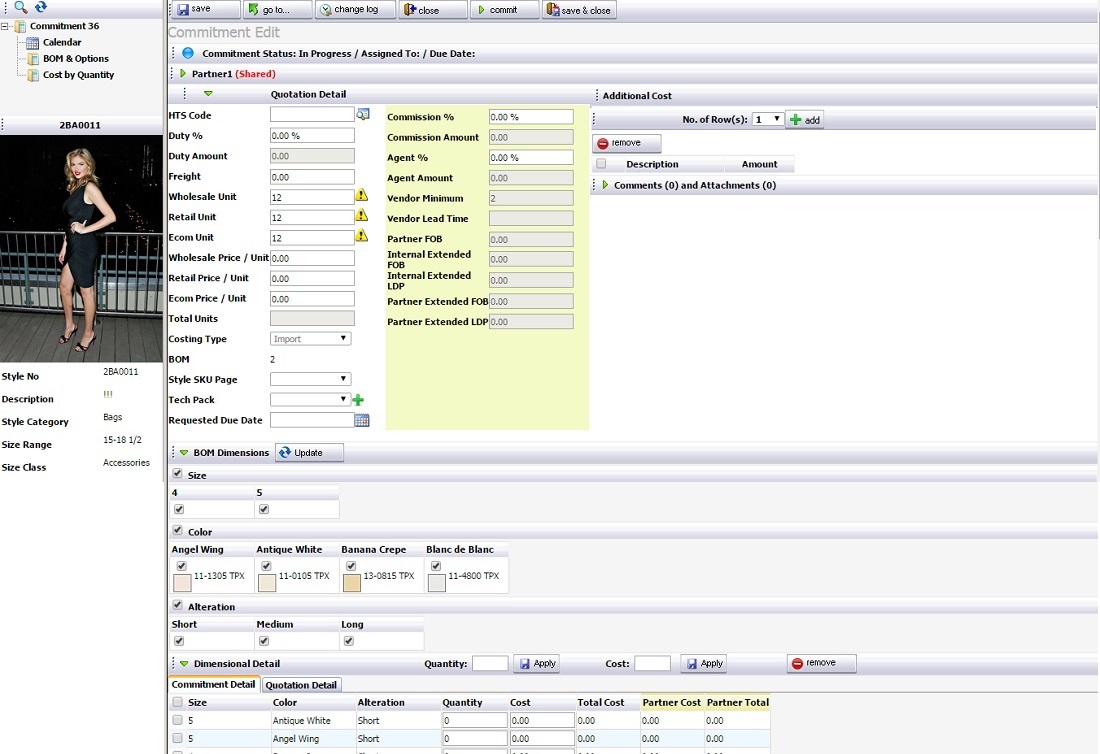
- Sample Requests - создание запросов на изготовление образца продукции. При переходе в Sample Request - открывается список созданных запросов. Пользователь может добавлять новые запросы кнопками: Sample Palette и Quick Sample. Подробнее см. Sample Requests.
- BI - просмотр отчетов с использованием функционала BI. Подробнее см. Business Intelligence Folder.
- Quote To Do - отчет, отображающий суммарную и структурированную информацию по квотам.
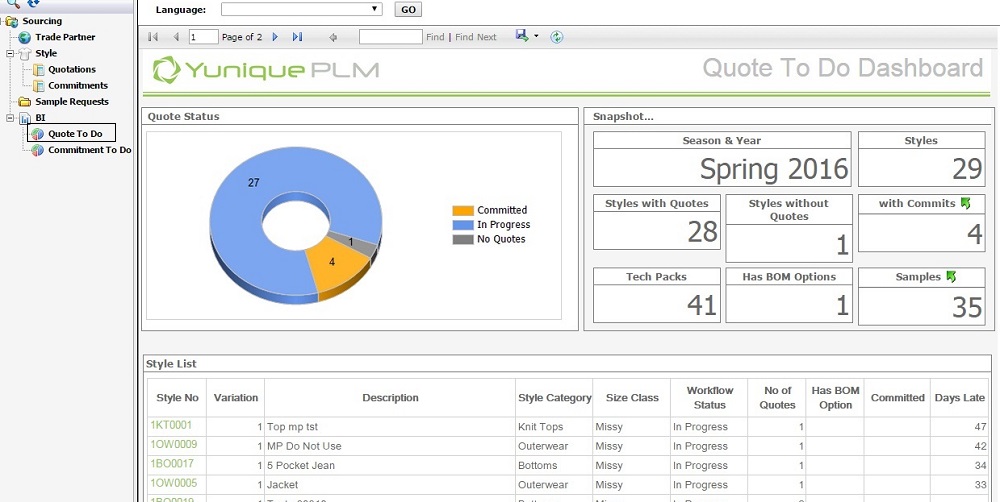
- Commitment To Do - отчет, отображающий суммарную и структурированную информацию по квотам со статусом "approved".
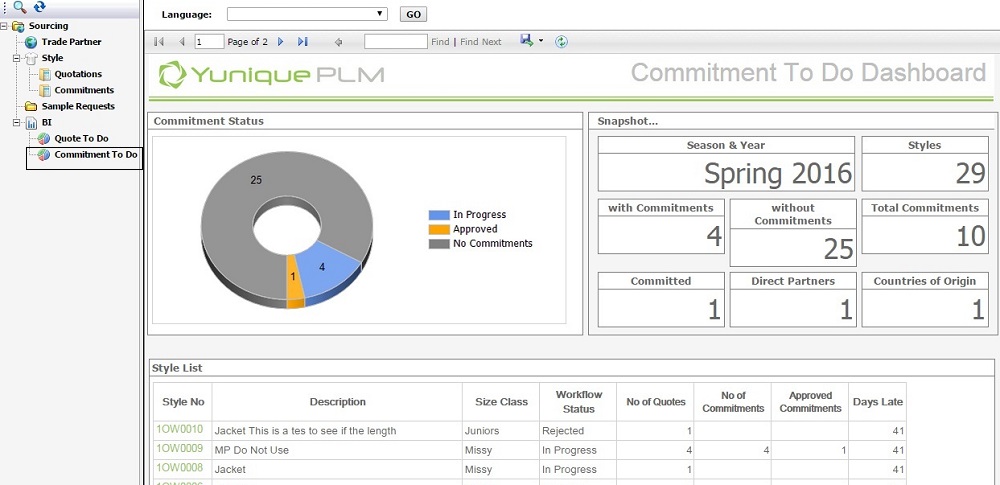
Техническая часть
- Sourcing Folder - отдельный проект в пределах Solution-а YuniquePLM.
- Для стилей отдельная папка Style.Workflows.
- Раньше была система квот (проект Quote), которая позволяла создавать квоты из стилей и sample request-ов (меню Sample Request-а > пункт Quotation). Сейчас данная система уже не используется, но кое-где могут "всплывать артефакты".
Особенность работы в SRMoN-е: поля, которые были доступны для редактирования - будут доступны только для чтения (и наоборот - поля, которые были доступны только для чтения, - доступны для редактирования)
Так, в SRMoN-е, в режиме Commitment Editor:
- поля Quantity и Cost - доступны только для чтения
- поля Partner Cost и Partner Total - доступны для редактирования